WiFi er et trådløst nettverk som bruker radiofrekvenssignaler og kan danne en forbindelse mellom to enheter. WiFi er mye brukt i hjem, kjøpesentre og bedrifter i dag. Vi kan ikke nekte for at det faktisk har brakt bekvemmelighet til livene våre. Å huske passordet virker imidlertid som et evig problem for oss. Du kan støte på mange forskjellige og forvirrende situasjoner under tilkoblingsprosessen, så vi vil tilby praktiske måter og anbefale nyttige verktøy for å hjelpe koble iPhone til WiFi i flere forskjellige forhold.
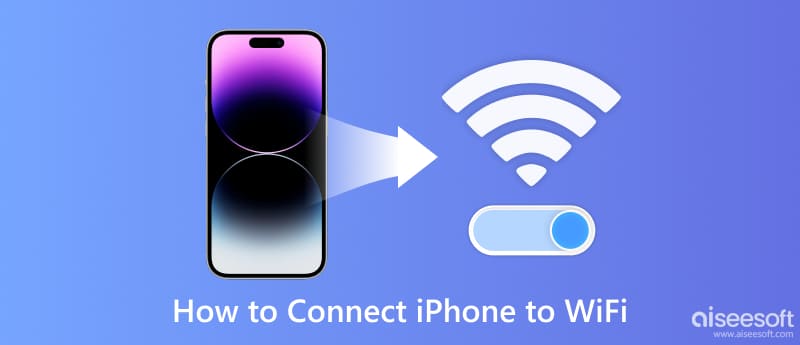
Du trenger bare å følge noen få enkle trinn for å koble din iPhone til en synlig WiFi eller en skjult. Bare følg den detaljerte veiledningen nedenfor.
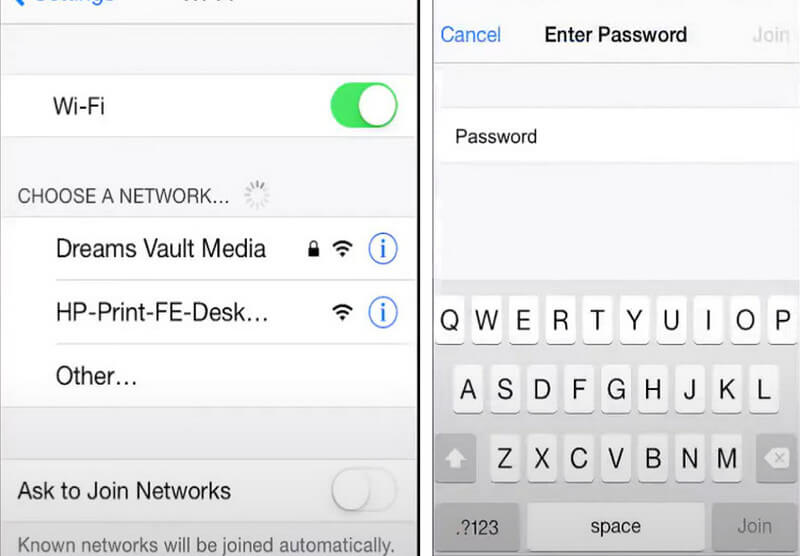
Nå er iPhone-en din koblet til WiFi, og du kan gå inn på alle nettsteder du trenger.
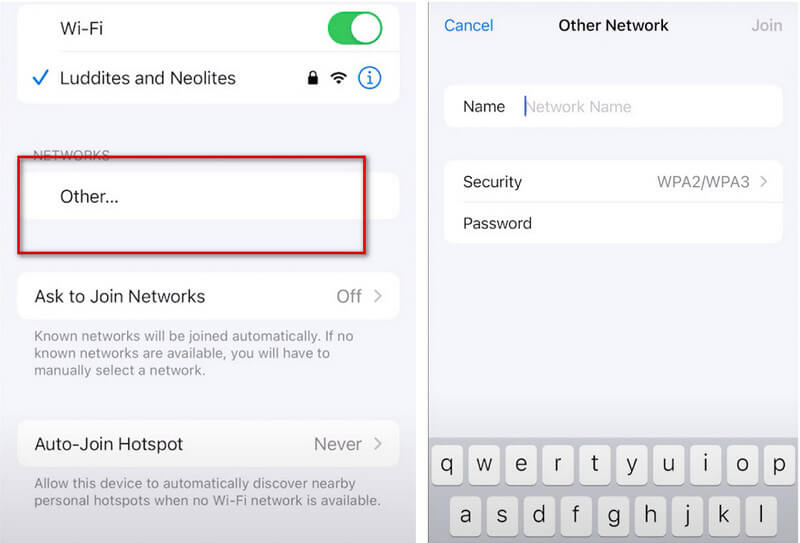
Hvis du vil koble iPhone til WiFi uten passord, kan du velge WiFi-deling. Før du deler, må du sørge for at både enhetene dine og delers enheter er oppdatert til iOS 11 eller nyere OS, og Apple ID-e-postadressen din må legges til i kontaktene til delerens enhet.
Du bør også sørge for at enheten din er nær delerens.
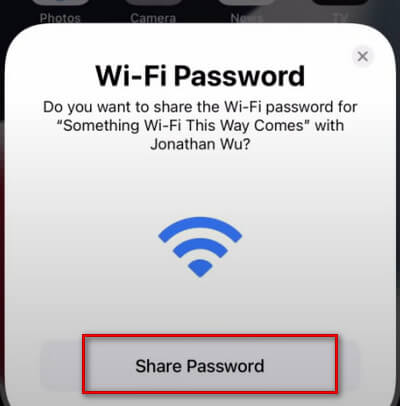
Deretter vil enheten motta passordet, og du kan koble til det WiFi-nettverket.
Hvis du glemmer passordet ditt, anbefaler vi det på det sterkeste Aiseesoft iPhone Passordbehandling. Den kan skanne og finne viktige passord som er lagret på telefonen din, og eksportere alle kontoer og passord til en CSV-fil. Du kan beholde denne filen i tilfelle du vil dele passordene dine med andre eller endre dem ved behov. Dessuten vil passordene dine bli gjenopprettet til iOS-enheten din. På denne måten trenger du ikke skrive inn passordet hver gang du logger på kontoen din.
100 % sikker. Ingen annonser.
100 % sikker. Ingen annonser.
Her vil vi gi deg trinnvise instruksjoner for å sikre smidig bruk.
Du kan trenge flere innstillinger i tillegg til å angi passordet for iPhone-låseskjermen for å få telefonen din og stole på denne datamaskinen.
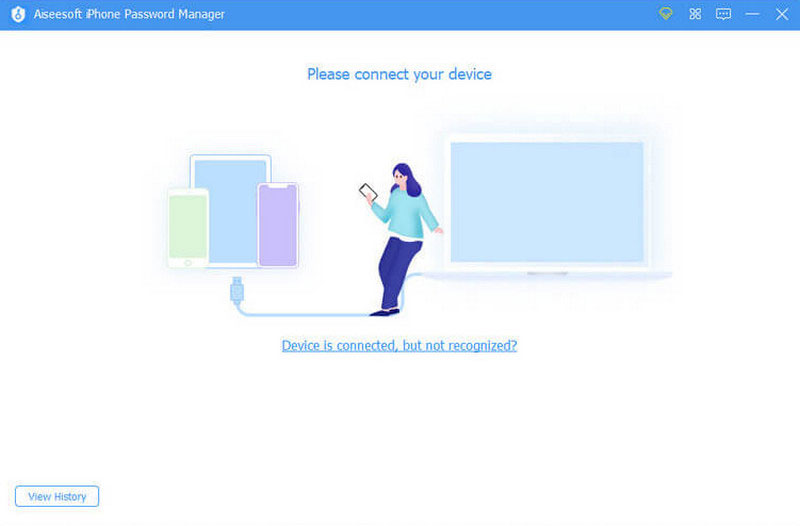
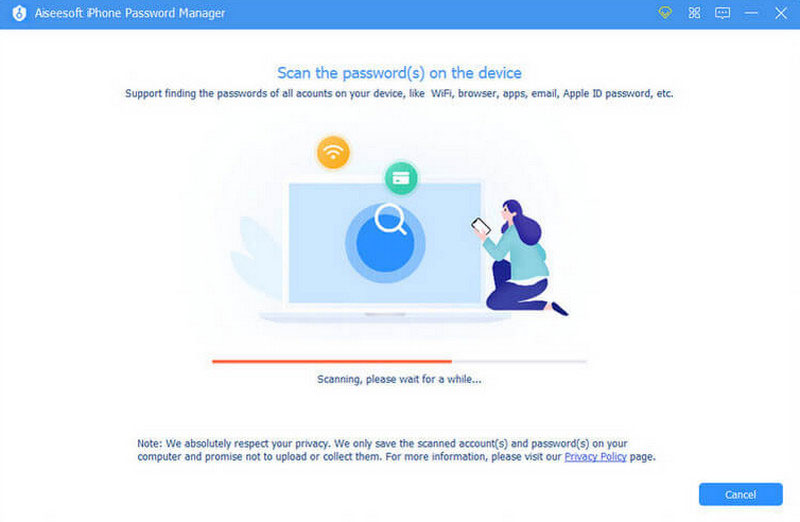
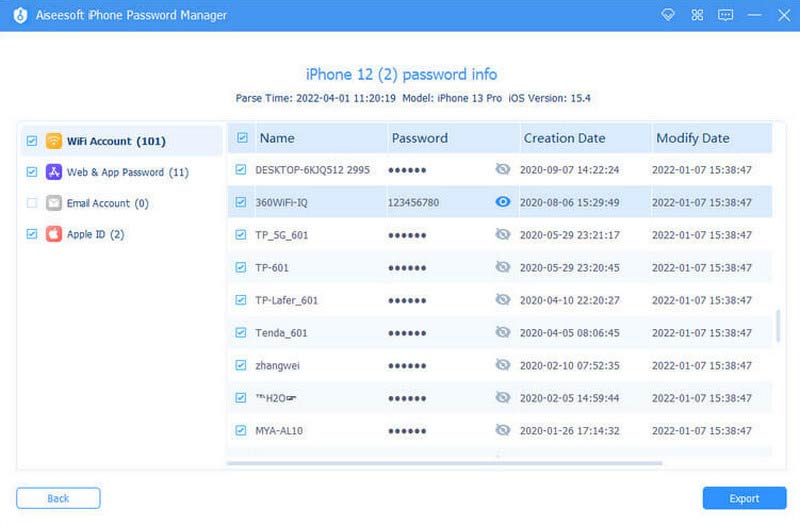
Noen ganger kan det hende at du ikke klarer å koble iPhone til WiFi, og årsakene kan variere. Det er lett å fikse. Vi tilbyr noen tips for å hjelpe deg med å løse dette problemet fra flere aspekter, følg dem og gjenopprett din iPhone WiFi-tilkobling.
Den enkleste måten er å starte iPhone på nytt. Det hjelper å rydde opp og oppdatere iPhone.
Noen ganger kan et mindre problem påvirke iPhone WiFi-tilkoblingen. Du kan fikse det ved å starte WiFi på nytt.
En stor mengde data kan noen ganger gjøre det vanskelig for enheten din å sortere dem. Vi kan slette nettverket for å oppdatere systemet. Du må imidlertid huske passordet ditt på forhånd for å unngå å kunne koble iPhone til WiFi igjen.
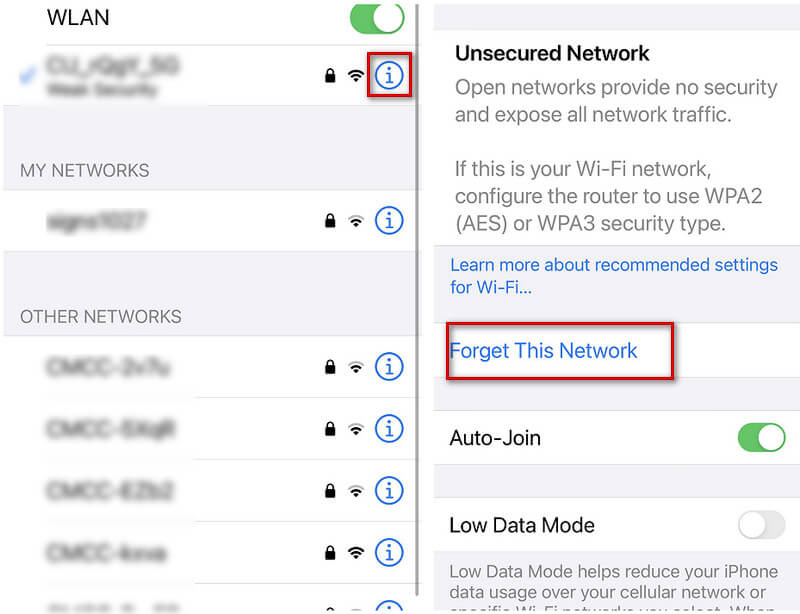
Komplekse systemproblemer kan være utfordrende å håndtere. Vi kan tilbakestille alle nettverksinnstillinger på det tidspunktet i stedet for å dvele ved komplekse problemer.
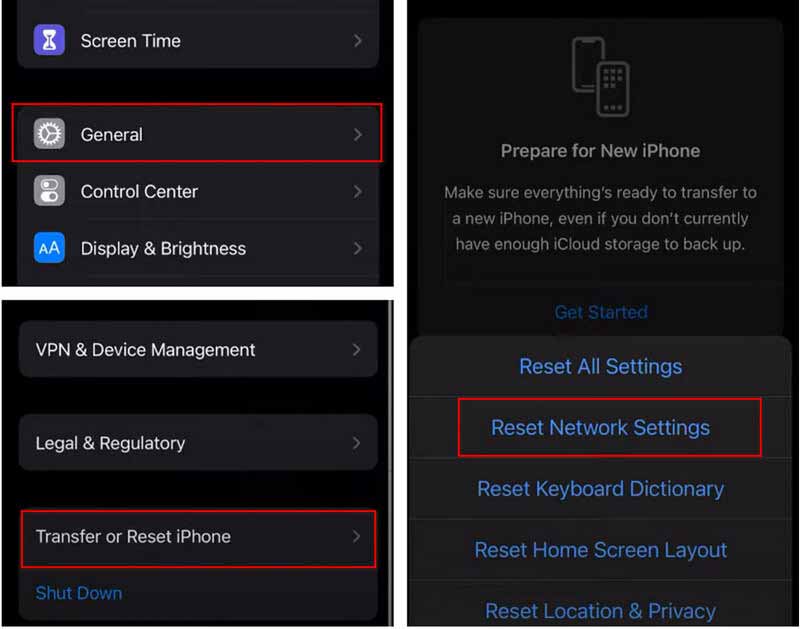
Hvis du har prøvd alle de anbefalte metodene ovenfor, men du fortsatt ikke kan koble iPhone til WiFi, kan du prøve å fikse iPhone til normal tilstand. Vi anbefaler FoneLab iOS System Recovery til deg. Det kan hjelpe deg med å fikse iOS-systemet ditt i forskjellige scenarier. Du må koble telefonen til PC-en; dette verktøyet vil hjelpe med å oppdage enheten din. En detaljert veiledning vil bli tilbudt for å lede deg til å fikse systemet hvis det må repareres. Dessuten garanterer vi sikkerheten til dine data.
Her er trinnene.
100 % sikker. Ingen annonser.
100 % sikker. Ingen annonser.
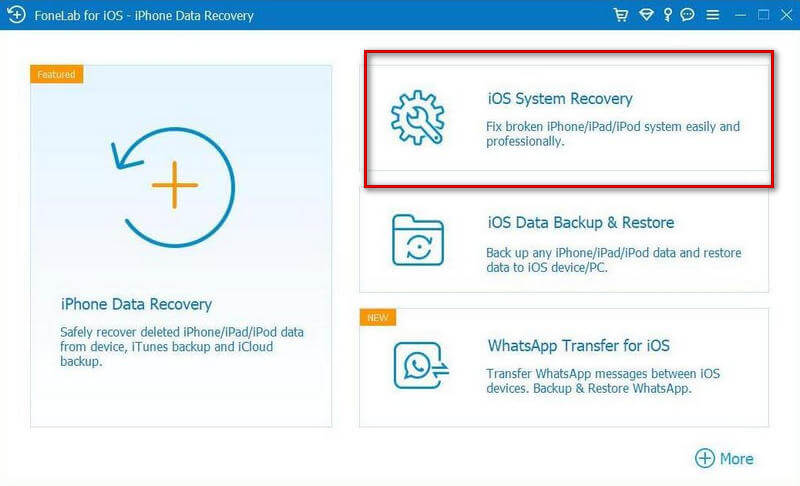
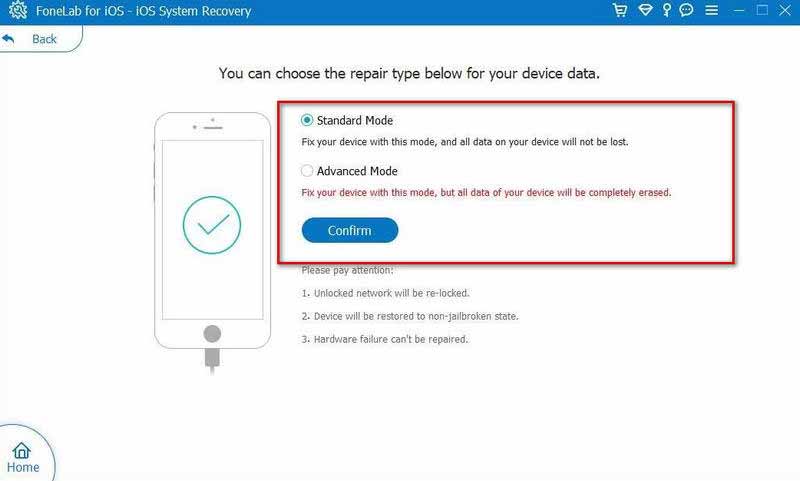
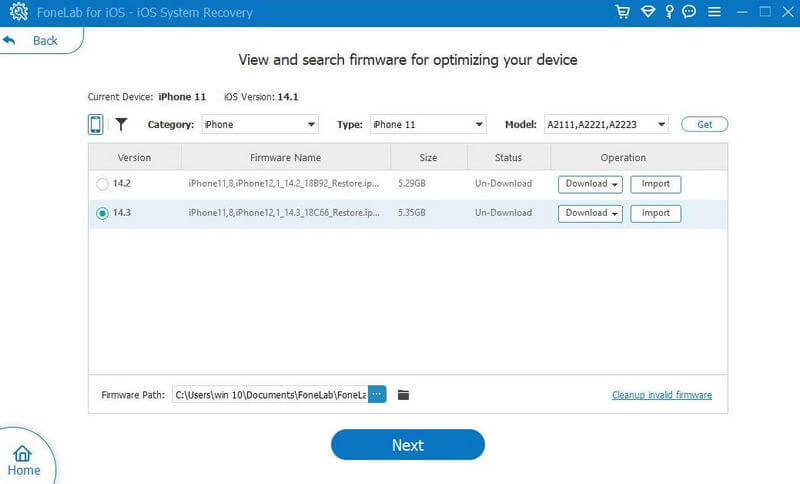
Hvis metodene ovenfor ikke fungerer, prøv å kontakte Apple-tjenestemenn for å få hjelp.
Vil jeg miste noe hvis jeg tilbakestiller nettverksinnstillingene på iPhone?
Nettverkstilbakestilling er en prosess som kan hjelpe deg med å fikse tilkoblingsproblemene dine. Det vil ikke føre til tap av data, og ingen video eller bilde vil bli slettet under tilbakestillingen. Tilbakestillingsnettverket bringer tilbake alle innstillingene relatert til nettverket til deres opprinnelige tilstand.
Hvorfor sier iPhonen min svak sikkerhet når den er koblet til WiFi?
Denne meldingen gjenspeiler alltid at WiFi-kilden du kobler til ikke bruker den nyeste sikkerhetsbeskyttelsen. Nettverket kan avsløre din private informasjon. For å løse dette problemet bør du oppdatere innstillingene til WiFi-ruteren for å oppfylle sikkerhetsstandarden.
Hvordan vet jeg om jeg er koblet til WiFi?
Et WiFi-ikon vises nederst til høyre på skjermen hvis du er koblet til WiFi. Du kan også gå til telefonens nettverks- og WiFi-innstillinger, og WiFi-nettverket vil bli merket som Koblet.
Hvordan koble Android-telefoner til WiFi uten passord?
Du trenger bare å presse på WPS knappen på ruteren, og velg WiFi-innstillinger. trykk Kom i kontakt med. Deretter vises en popup som fører deg til å trykke på WPS-knappen på ruteren. Du må trykke på den innen 30 sekunder. Ellers må du gjenta prosessen. Til slutt vil telefonen koble seg til WiFi uten passord.
konklusjonen
Nå for tiden er WiFi overalt i livene våre. Mange problemer følger også. Vi har gitt deg de mest nyttige instruksjonene for å hjelpe deg med å løse problemet iPhone-tilkoblingsproblemer. Enten du har glemt passordet ditt eller har problemer med enheten din, har vi funnet de beste løsningene for deg! Legg igjen kommentaren din nedenfor og delta i diskusjonen vår.

iPhone Password Manager er et flott verktøy for å finne alle passord og kontoer som er lagret på iPhone. Den kan også eksportere og sikkerhetskopiere passordene dine.
100 % sikker. Ingen annonser.
100 % sikker. Ingen annonser.